●図36
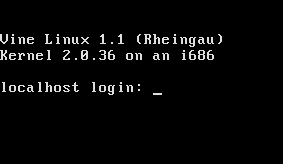
無事リブートが完了すると, 図36のようなコマンドラインログイン画面になるはずです. ここからrootでログインします. パスワードはインストール時に入力したものを使います.
インストール後,rootでログインしてまずすべきことは, 一般ユーザの登録です (コラム[rootではstartxしない] 参照).
ユーザ登録の方法としては,
- vipwを使って/etc/passwdを編集する方法
- useraddコマンドを使う方法
- ターミナルモードでlinuxconfを使う方法
- X上のGUIツールを使う方法
の4通りが考えられます. 筆者はrootでstartx しないことを推奨しますので,(4)はありません. UNIXを使い慣れた人なら(1)になるでしょう. しかし,(2)または(3)の方法では,ホームディレクトリ下に以下の 環境設定ファイルを作ってくれますので,こちらのほうがいいでしょう. そして,単に1ユーザを登録するだけなら,(2)のuseradd を使うのが簡単です.
●useraddで,ホームに作られるデフォルトの環境設定ファイル
.Xdefaults .bash_profile .bash_logout .bashrc .canna .emacs
●図37
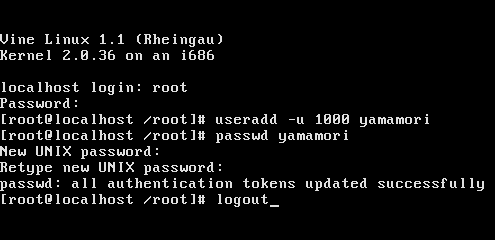
図37のようにしてユーザ登録します. 同時にそのユーザ(=自分)のパスワードも,この場で passwdコマンドで入力します.
ここで“-u 1000”などとユーザIDを指定しているのは 筆者の習慣によるものです.-uオプションを省略すると, ユーザIDは500から割り当てられます.
これで,rootでのログインはもう終わりです. logout(または,exitあるいは[Ctrl]+[D]でもよい) と入力して一度ログアウトし, 今度は今登録したばかりの一般ユーザでログインします. これで一般ユーザでログインできましたので, お待ちかねのstartxで,Xを立ち上げてください. VineのWindowMakerの画面になるはずです.